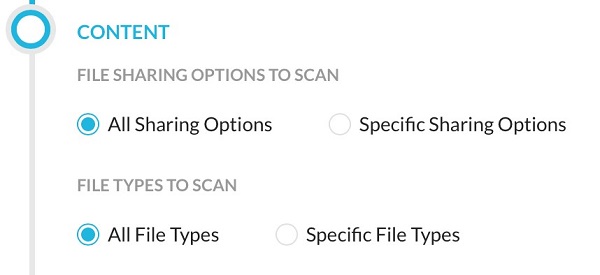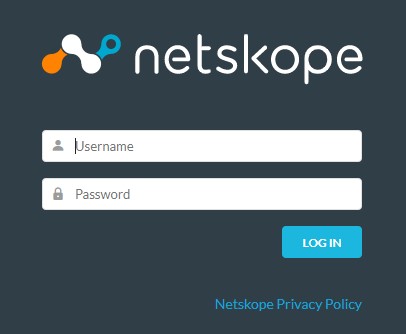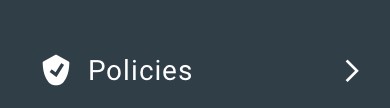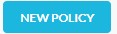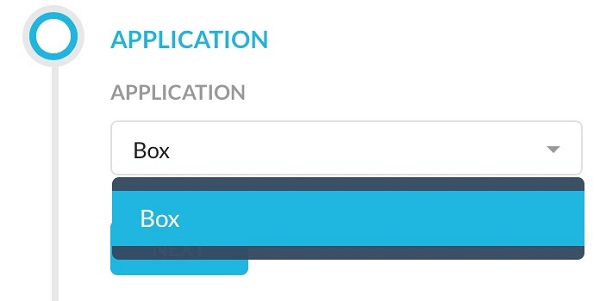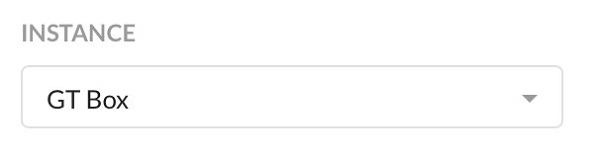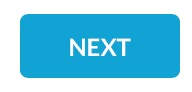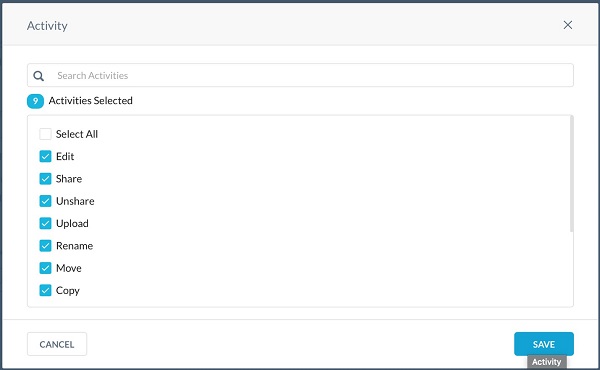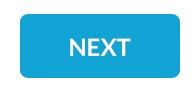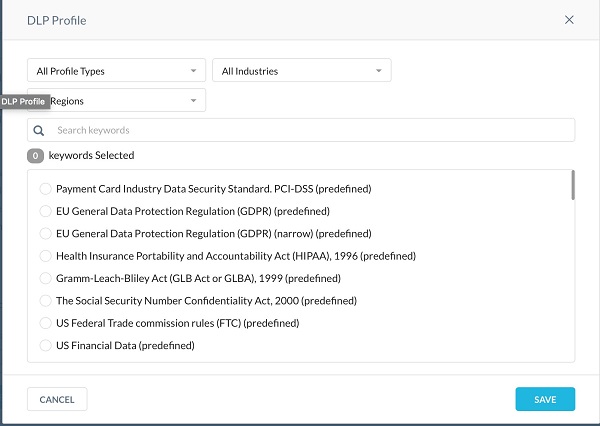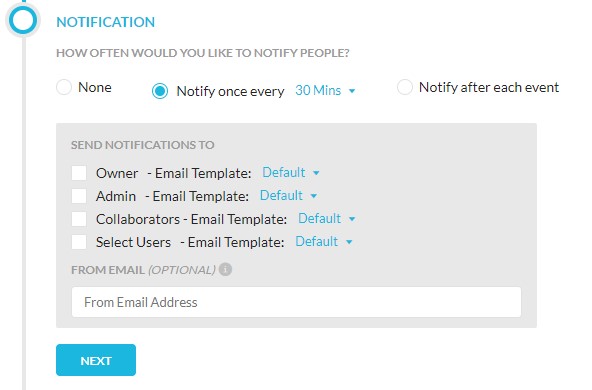Чтобы обнаружить существующие данные, находящиеся в санкционированных облачных службах, создайте политику API Data Protection с желаемыми параметрами и действиями. Пользовательский интерфейс Netskope помогает настроить политики для каждого из ваших облачных приложений на одной веб-странице.
Затронутые продукты:
- В браузере перейдите к веб-консоли Netskope:
- Центр обработки данных в США: https://[TENANT].goskope.com/
- Центр обработки данных в Европейском Союзе: https://[TENANT].eu.goskope.com/
- Центр обработки данных во Франкфурте: https://[TENANT].de.goskope.com/
Примечание. [TENANT] = имя пользователя в вашей инфраструктуре.
- Войдите в веб-консоль Netskope.
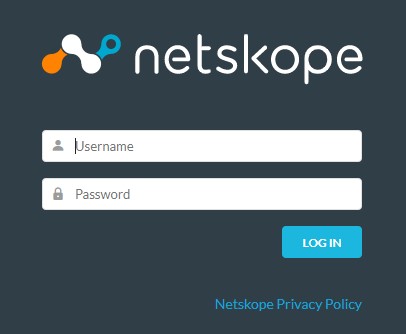
- Нажмите Policies.
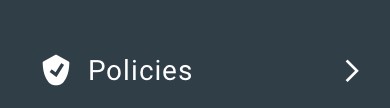
- Нажмите API Data Protection.

- Нажмите New Policy.
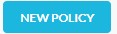
- В разделе Application выберите приложение.
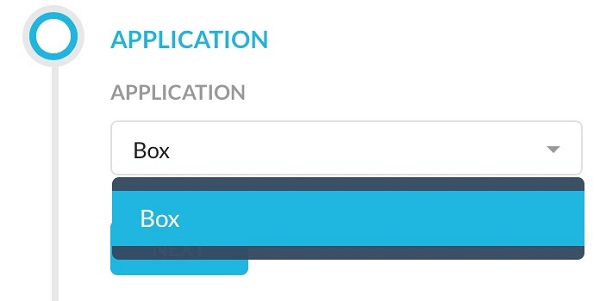
- В разделе Instance выберите экземпляр приложения для политики.
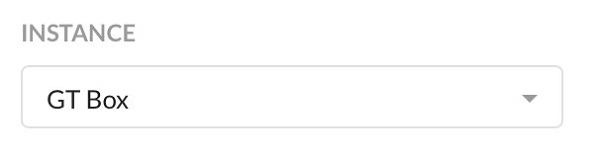
- Нажмите Далее и перейдите к разделу данного руководства, который соответствует разделу, который вы настраиваете на странице Политика защиты данных нового API.
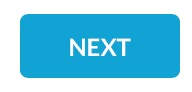
Параметры можно настроить для следующих элементов.
- Пользователи
- Содержание
- Активность
- Технология предотвращения потери данных (DLP)
- Действие
- Уведомление
- Установленная политика
Для получения дополнительной информации о параметрах нажмите соответствующий элемент управления.
- В меню «Users » выполните следующие действия.
- Выберите группу пользователей для поиска.
- При необходимости нажмите Exclude Users.
- При необходимости нажмите Exclude User Profiles.
- Нажмите Next.

Примечание. Профили пользователей должны быть добавлены, прежде чем их можно будет отобразить здесь. Чтобы загрузить CSV-файл, содержащий профили пользователей, перейдите в раздел
Policies,
Profiles,
User и нажмите
New User Profile. Выполните шаги в мастере
Создание профиля пользователя , а затем выберите профиль пользователя. Для получения дополнительной информации см. раздел
Как создать профиль Netskope.
В этом разделе страницы политики защиты данных API указываются файлы, объекты и сообщения, которые инициируют нарушение политики.
Примечание. Доступные параметры содержания различаются в зависимости от приложения, выбранного на шаге 6. Для получения дополнительной информации о доступном содержании см.
Обзор Netskope API Data Protection.
Для параметра Коробка можно выбрать один из следующих вариантов:
- Все параметры общего доступа. Проверяет все параметры общего доступа, такие как «Частный», «Общедоступный», « Общий доступ внутри компании» и «Общий доступ извне».
- Определенные параметры общего доступа. С помощью определенных параметров общего доступа можно выбрать все или определенные типы общего доступа, такие как частный, общедоступный, общий внутренний или общий внешний.
Для Shared Externally можно выбрать все или определенные внешние домены, если они были настроены для приложения, выбранного на странице экземпляра. Чтобы установить пороговые значения, при которых публикация содержимого приводит к нарушению политики, выберите Дополнительные параметры и введите количество внутренних или внешних соавторов, которые должны быть обнаружены для нарушения политики.
- Сканирование всех типов файлов или определенных типов файлов.
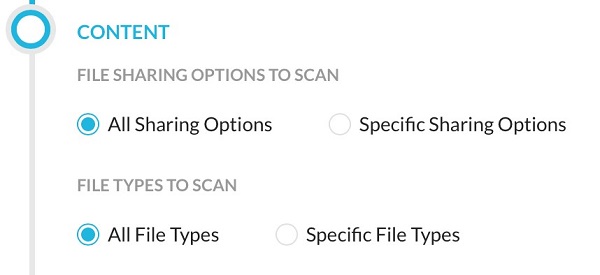
В этом разделе страницы политики защиты данных API указывается тип действий с файлами, выполняемых пользователем.
Примечание. Доступные параметры содержания различаются в зависимости от приложения, выбранного на шаге 6. Для получения дополнительной информации о доступном содержании см.
Обзор Netskope API Data Protection.
- Нажмите Select Activities.

- В меню «Activity » выполните следующие действия.
- При необходимости снимите флажок для действий по умолчанию.
- При необходимости выберите дополнительные действия.
- Нажмите Save.
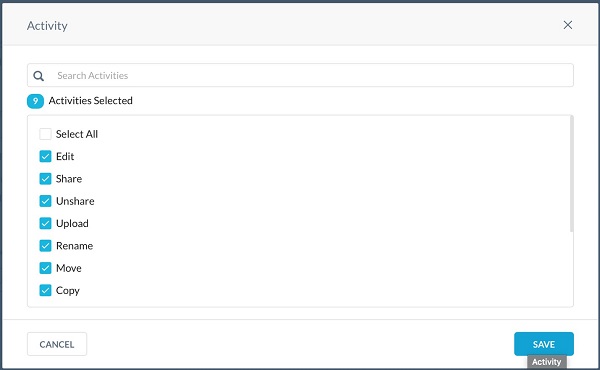
- Нажмите Next.
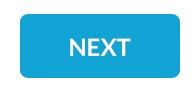
В этом разделе страницы политики защиты данных API указывается тип профиля DLP, который инициирует нарушение политики.
- В меню DLP :
- Выберите DLP или None.
- Если выбрано «DLP», нажмите Select Profile и перейдите к шагу 10. В противном случае перейдите к шагу 11.

Примечание. Имя выбранного профиля DLP в вашей среде может отличаться.
- Найдите профиль DLP или выберите его из списка предустановленных и пользовательских профилей, затем нажмите Save.
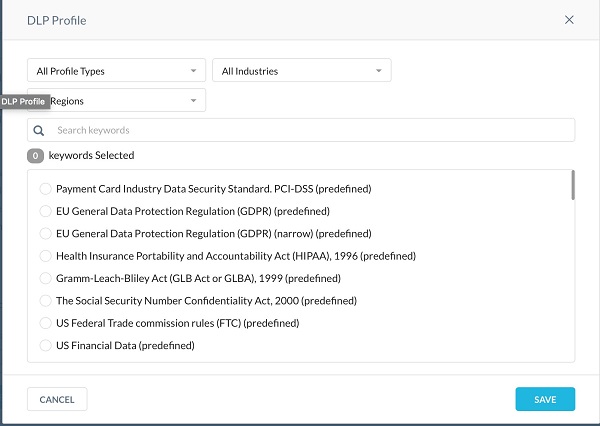
- Нажмите Next.

В этом разделе страницы политики API Data Protection указаны действия, которые необходимо предпринять при нарушении политики. Действия зависят от выбранного приложения. Для некоторых приложений единственным действием является оповещение. Аналогичным образом, параметры ограничения доступа могут различаться в зависимости от выбранного приложения.
- Выберите действие из раскрывающегося списка и нажмите кнопку Next.

Примечание.
- Параметр Задать классификацию файлов по умолчанию отключен. Чтобы включить этот параметр, обратитесь в службу поддержки Dell. Дополнительные сведения об этом параметре см. в разделе «Классификация безопасности на Box » ниже.
- Для некоторых действий, таких как «Ограничить доступ», можно выбрать дополнительные параметры из соседнего раскрывающегося списка. Например, если в разделе «Контент» выбраны «Определенные параметры общего доступа» и «Общий доступ извне», то в раскрывающемся списке появится параметр «Добавить внешний домен в разрешенный или черный список».
- Для действия Quarantine выберите существующий профиль карантина из списка или создайте новый. Дополнительные сведения о создании профиля карантина см. в разделе Как создать профиль Netskope. Для использования действия «Quarantine» необходимо выбрать профиль DLP .
- Для действия «Удержание по юридическим причинам» выберите существующий профиль удержания по юридическим причинам из списка или создайте новый. Для получения дополнительной информации о создании профиля обеспечения сохранности юридически значимой информации см. раздел Как создать профиль Netskope.
В этом разделе страницы политики защиты данных API указывается, кто и когда должен уведомлять пользователей о нарушении политики.
- В меню «Уведомление » выполните следующие действия.
- Выберите частоту уведомления пользователей.
- Выберите, кому отправлять уведомления.
- Выберите шаблон электронной почты для каждой выбранной группы (шаг 9b) в раскрывающемся меню. При создании нового шаблона перейдите к шагу 10. В противном случае перейдите к шагу 9Г.
- При необходимости заполните поле From Email, чтобы получатели знали, кто настроил эту политику.
- Нажмите Next.
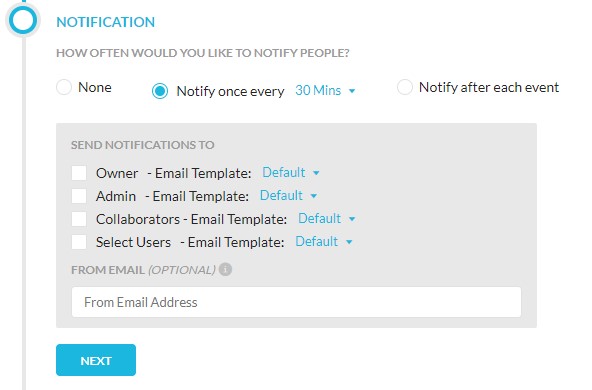
- В меню «Create Introspection Email Notification Template » выполните следующие действия.
- Заполните поле Template Name.
- Заполните поле Subject.
- При необходимости используйте команду Insert, чтобы вставить переменные шаблона Netskope.
- Нажмите Save.

В этом разделе страницы политики API Data Protection указано имя политики, и при необходимости можно добавить описание.
- Заполните поле Policy Name , а затем, если это необходимо, поле Policy Description.

- По завершении нажмите Save. Политика сканирует файлы и папки, указанные в соответствии с выбранными параметрами. Выбранное действие происходит при нарушении политики.

Чтобы связаться со службой поддержки, см. Номера телефонов международной службы поддержки Dell Data Security.
Перейдите в TechDirect, чтобы создать запрос на техническую поддержку в режиме онлайн.
Для получения дополнительной информации и ресурсов зарегистрируйтесь на форуме сообщества Dell Security.